这篇文章主要介绍Python解释器以及PyCharm的安装示例,文中介绍的非常详细,具有一定的参考价值,感兴趣的小伙伴们一定要看完!
解释器(英语:Interpreter),又译为直译器,是一种电脑程序能够把高级编程语言一行一行直接转译运行。解释器不会一次把整个程序转译出来,只像一位“中间人”,每次运行程序时都要先转成另一种语言再作运行,因此解释器的程序运行速度比较缓慢。它每转译一行程序叙述就立刻运行,然后再转译下一行,再运行,如此不停地进行下去。
Python的下载网站:Python官网http://www.python.org
现以windows环境为例:
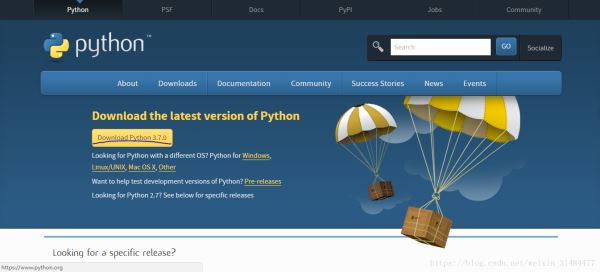
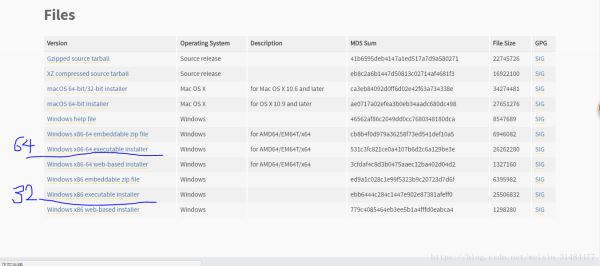
下载完成后安装
Step1:选择“Install Now”,并勾选下面的Add Python3.7 to PATH(此处是自动配置环境变量),之后默认安装完成
点击开始菜单,运行命令cmd,进行dos模式,输入python,即可进行python的交互式环境:

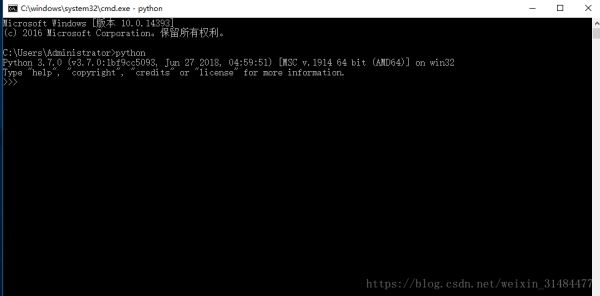
Tip:如果Step1中未勾选下面的Add Python3.7 to PATH,安装成功后就需要配置环境变量。因为我安装过程中勾选了,因此通过我的电脑 - 属性 - 高级设置 - 环境变量,可以查看如下图:
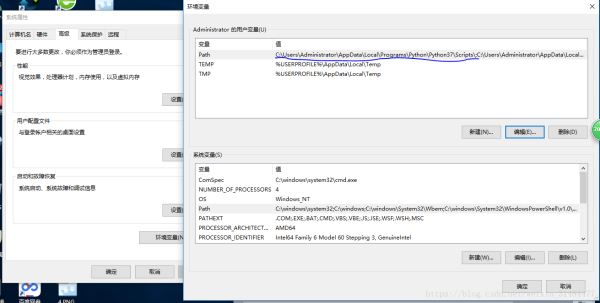
如果没有,动动小手手追加上。
PyCharm是一种Python IDE,带有一整套可以帮助用户在使用Python语言开发时提高其效率的工具,比如调试、语法高亮、Project管理、代码跳转、智能提示、自动完成、单元测试、版本控制。此外,该IDE提供了一些高级功能,以用于支持Django框架下的专业Web开发。
PyCharm的下载网站:https://www.jetbrains.com/pycharm/download
现以windows,专业版为例:
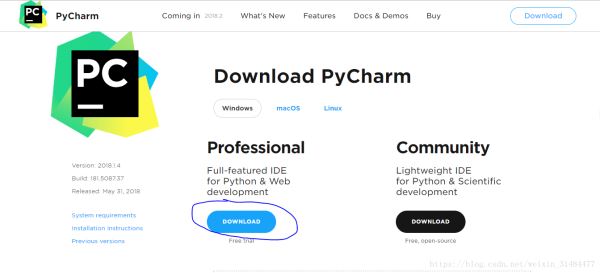
下载成功后开始安装:
Step1:在弹出的PyCharm安装欢迎页面中,点击“Next按钮”进入下一步
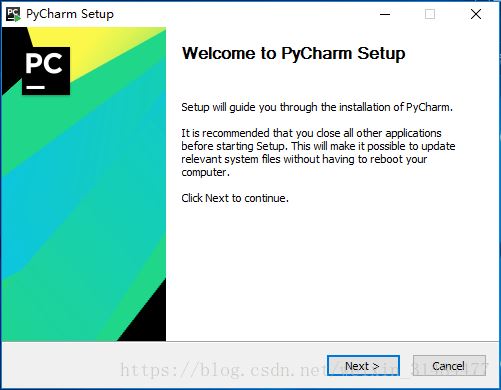
Step2:根据your computer处理器选择32位或64位,创建桌面快捷方式、关联*.py文件
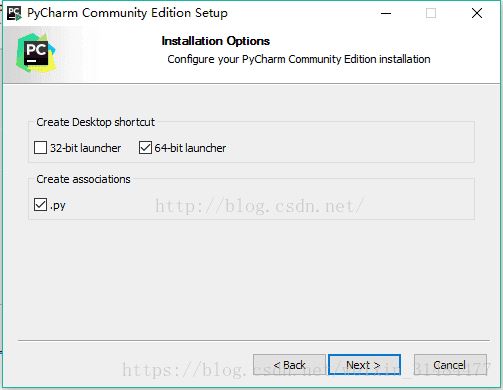
Step3:选择开始菜单文件夹,选择Install
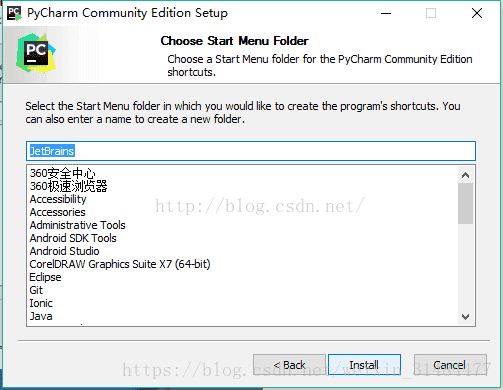
Step4:开始安装
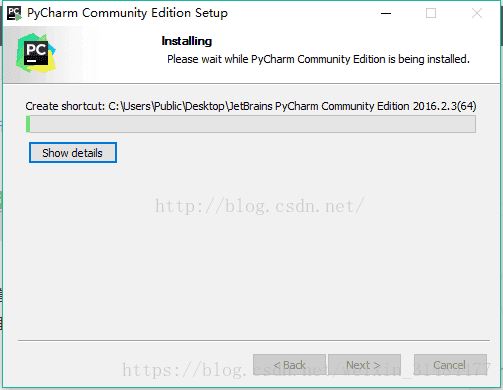
Step5:安装完成,立刻运行Pycharm

Step6:选择是否导入开发环境配置文件,此处选择不导入
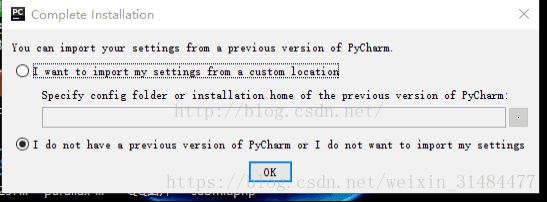
Step7:阅读和接受这些条款和协议,毫无疑问,果断接受
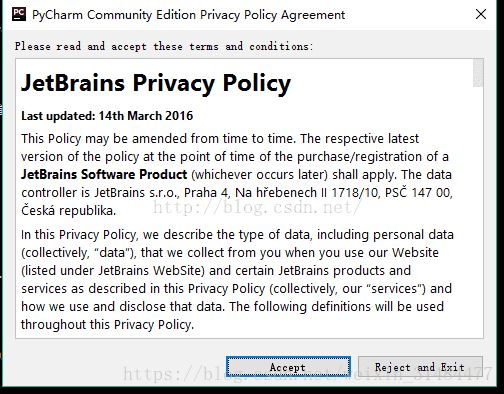
Step8:注册码:软件激活方式
1、推荐购买正版软件。
2、可以选择下载社区版本,免费的。
3、专业版本可以选择试用,免费试用30天。
4、网上寻找激活码或授权服务器。
在此使用第4种方法,建议先把“0.0.0.0 account.jetbrains.com”添加到hosts文件中,一般在C:\Windows\System32\drivers\etc目录下,若没有,动动小手新建一个,注意无后缀名
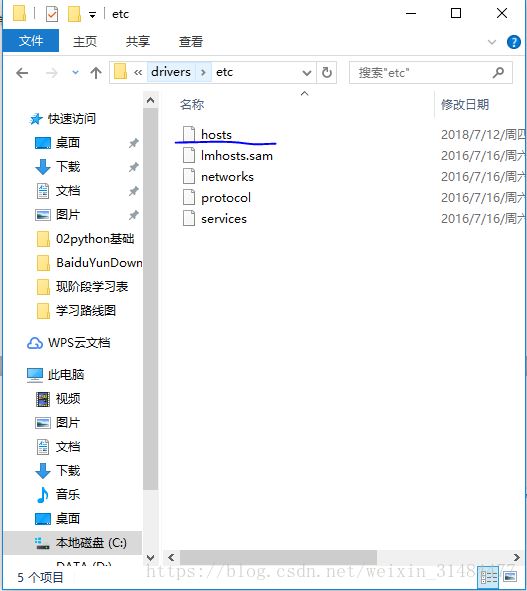
修改hosts文件,在最后添加黄色标记部分,即0.0.0.0 account.jetbrains.com,并保存:
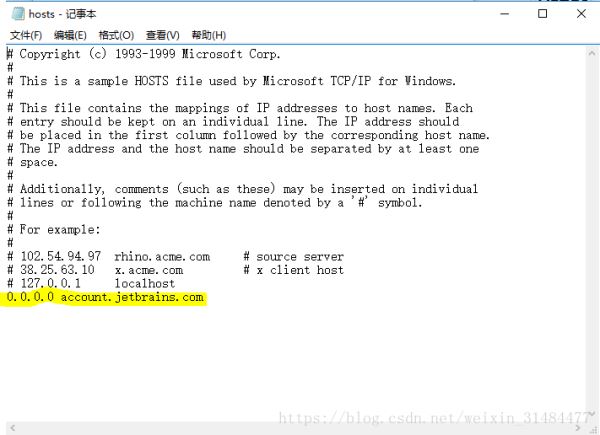
此处通过http://idea.lanyus.com/,获取激活码,并复制
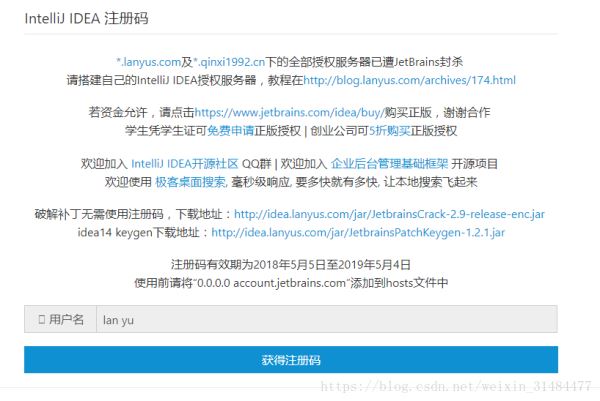

Step9:粘贴注册码到下图紫色框框里,点击OK即可。

Step10:漂亮的原谅色界面就出现了
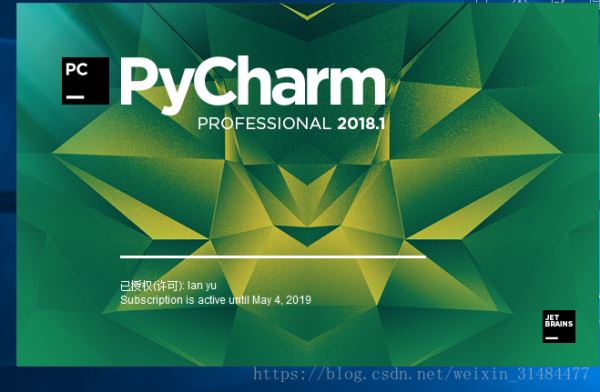
Step11:点击创建新项目
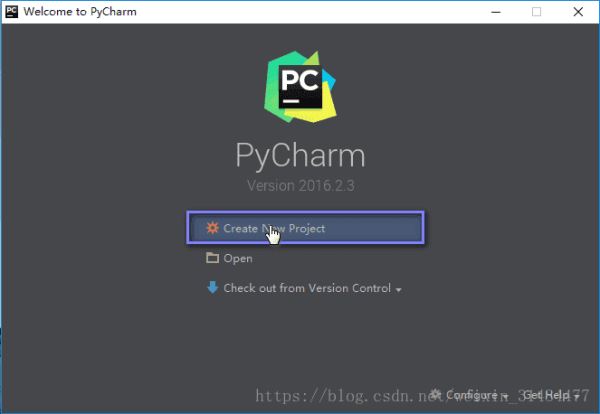
Step12:自定义项目存储路径,默认关联Python解释器,点击Create
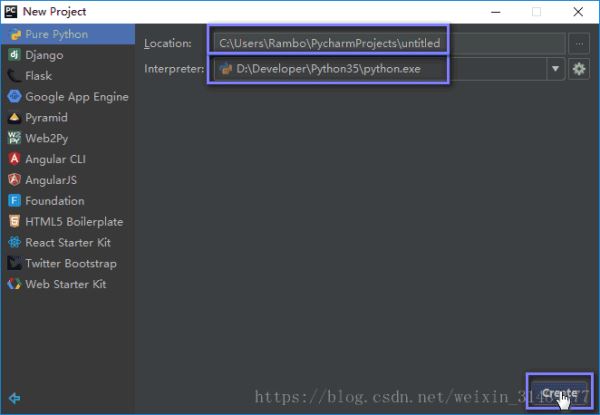
Tip:汉化前请关闭PyCharm
Step1:汉化包获取:https://pan.baidu.com/s/1j7H9KYWgH3xjZLiX7mPksg
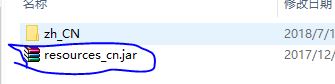
Step1:将汉化包”resources_cn.jar”放置到安装目录的lib下,重启PyCharm
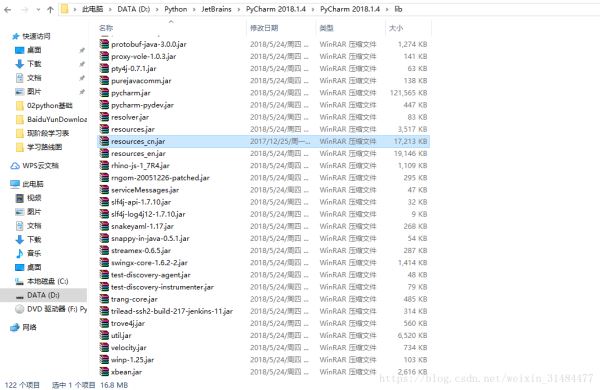
Python是一种编程语言,内置了许多有效的工具,Python几乎无所不能,该语言通俗易懂、容易入门、功能强大,在许多领域中都有广泛的应用,例如最热门的大数据分析,人工智能,Web开发等。
以上是“Python解释器以及PyCharm的安装示例”这篇文章的所有内容,感谢各位的阅读!希望分享的内容对大家有帮助,更多相关知识,欢迎关注亿速云行业资讯频道!
免责声明:本站发布的内容(图片、视频和文字)以原创、转载和分享为主,文章观点不代表本网站立场,如果涉及侵权请联系站长邮箱:is@yisu.com进行举报,并提供相关证据,一经查实,将立刻删除涉嫌侵权内容。